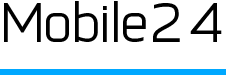Après avoir comparé toutes les caractéristiques, vous avez sélectionné les meilleurs Apple AirPods pour vous. Écouter de la musique avec vos Apple AirPods Pro, c’est se perdre dans un monde à part grâce au mode Réduction active du bruit. Peut-être avez-vous opté pour les AirPods 2 qui vous offrent de meilleures performances avec leur puce basée sur H1 par rapport aux AirPods de première génération.
Dans ce blog, nous allons examiner quelques trucs et astuces pour les AirPods afin de vous aider à obtenir la meilleure expérience avec les AirPods dans vos oreilles.
Améliorez l’efficacité d’utilisation de vos AirPods
Que vous possédiez les AirPods de première ou de deuxième génération ou les AirPods Pro avec certification IPX4, ces conseils et astuces vous aideront à améliorer votre expérience d’utilisation de écouteurs Bluetooth.
Qu’est-ce qu’un nom ? Renommez vos AirPods pour les adapter à votre alter ego
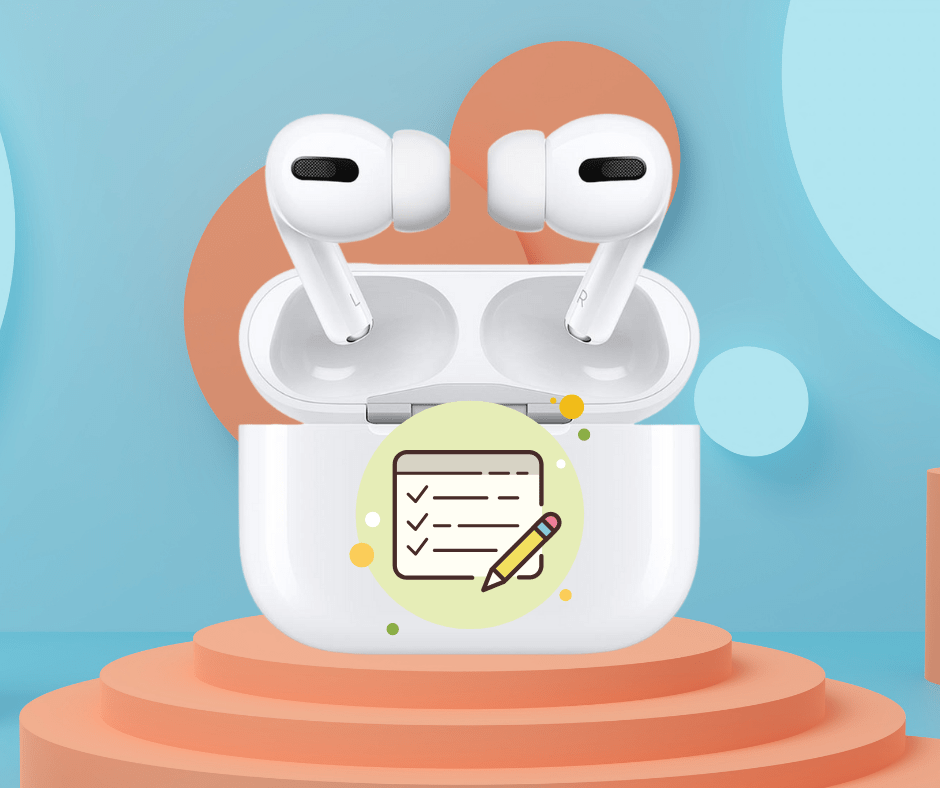
Les appareils Apple comme l’iPhone, l’iPad et même l’Apple Watch permettent d’associer les AirPods à ces appareils de manière simple et rapide. Mais cela définit un nom par défaut pour vos écouteurs sans fil.
Donner un nom à votre paire d’écouteurs Bluetooth Apple préférée ne demande pas beaucoup d’efforts. Suivez ces étapes simples pour leur donner un nom approprié à l’aide de votre iPhone.
- Allez dans la section Réglages de votre iPhone.
- Accédez à la section Bluetooth.
- Recherchez vos AirPods dans la liste disponible.
- Touchez l’icône Info à côté du nom des AirPods.
- Sélectionnez Nom.
- Modifiez le nom et appuyez sur Terminé puis sur Retour.
Voilà comment il est facile de renommer vos AirPods en MyMusicBuddy !
Ensemble, c’est plus amusant : Partagez l’audio avec vos amis

Il vous est arrivé à plusieurs reprises de vouloir regarder un film avec un ami sur votre iPad. Mais ranger vos écouteurs Apple pour utiliser les haut-parleurs ne permet pas de vivre une expérience cinématographique satisfaisante.
Toutefois, si votre ami possède des AirPods, ou même une paire d’écouteurs Beats compatibles, le partage de l’audio viendra à la rescousse pour les appareils équipés d’iOS 13 et plus. Voici comment !
- Ouvrez les AirPods de votre ami à côté de votre iPhone ou iPad.
- Sur la carte qui clignote sur votre écran, sélectionnez Partager l’audio.
Les étapes ci-dessus permettront de partager l’audio de votre appareil pendant une courte période. Ce couplage n’associera pas ses écouteurs à votre identifiant Apple.
Sinon, si votre ami a déjà ses écouteurs, vous pouvez également configurer le partage audio à partir du Centre de contrôle de votre appareil.
Aide à l’accessibilité : Assistance auditive pour les parents
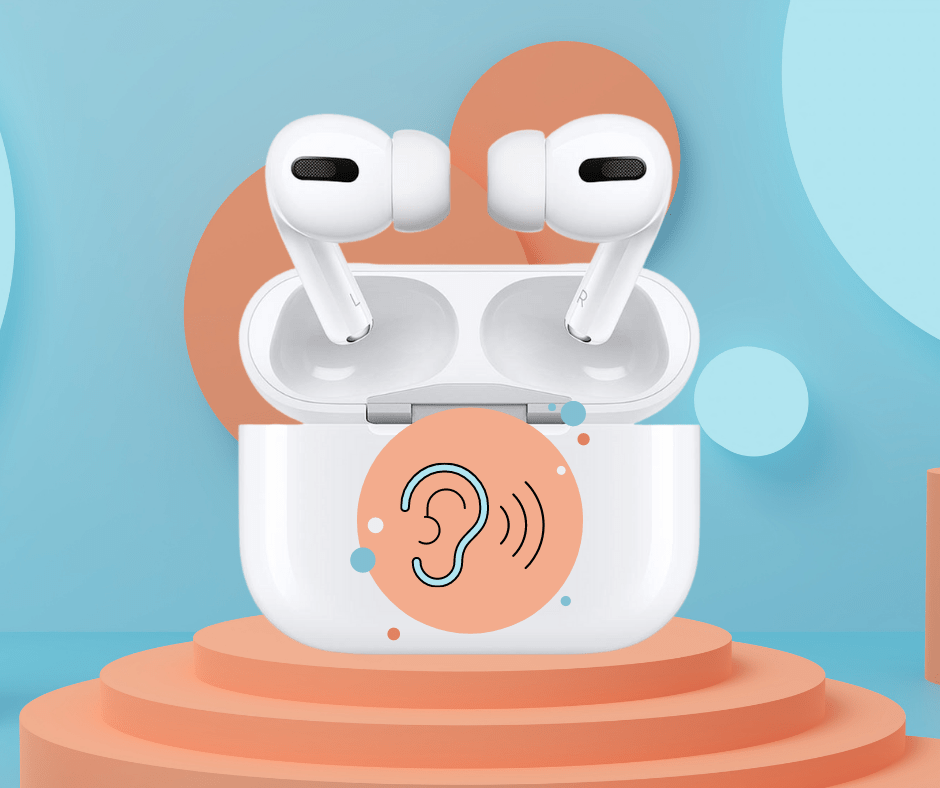
Apple a introduit la fonction Écoute en temps réel avec son iOS 12. Cette fonction permet de renforcer votre audition, ce qui est utile dans les environnements bruyants ou lorsque vous avez besoin d’entendre à distance. Les parents peuvent utiliser cette fonction comme un babyphone de fortune.
Vous pouvez activer la fonctionnalité Écoute en temps réel en procédant comme suit :
- Allez dans les Réglages de votre appareil.
- Accédez au Centre de contrôle.
- Appuyez sur Personnaliser les commandes.
- Appuyez sur le « + » à côté d’Audition pour l’ajouter au Centre de contrôle.
Une fois que vous avez ajouté Audition au Centre de contrôle, suivez les étapes suivantes pour l’activer.
- Appuyez sur l’icône de l’oreille dans le Centre de contrôle.
- Dans la fenêtre pop-up, tapez sur la section Écoute en temps réel pour l’activer.
Siri, joue mon mix Spotify – Profitez de votre musique préférée
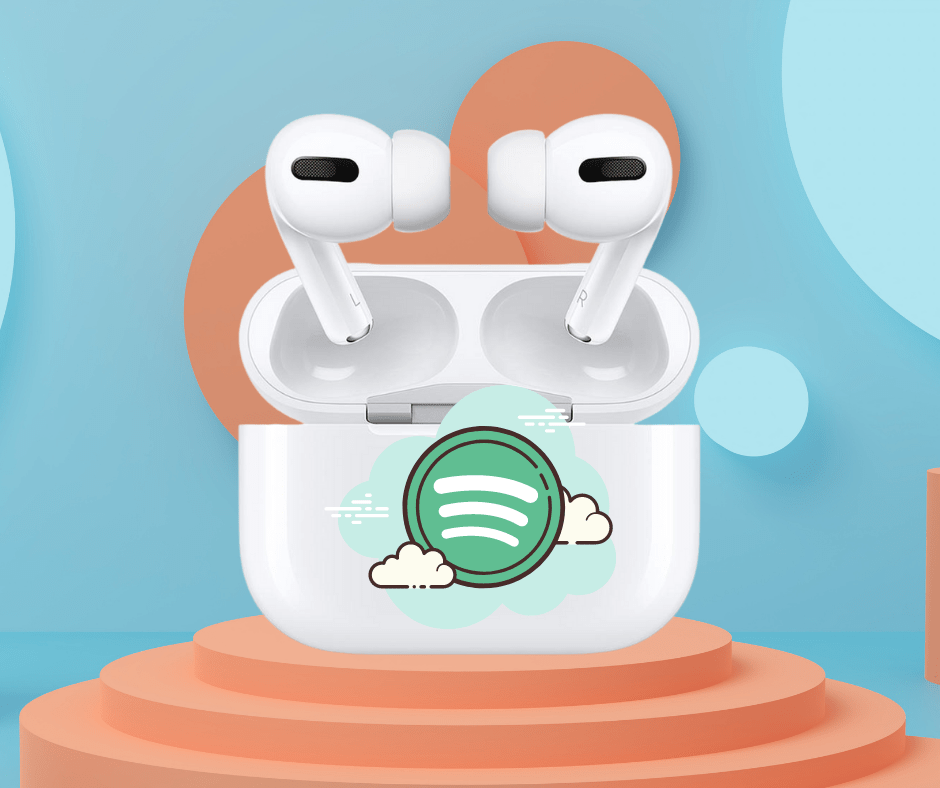
Les écouteurs sans fil d’Apple peuvent également être utilisés pour lire vos listes Spotify grâce à la nouvelle intégration Siri de Spotify. Assurez-vous que votre appareil est à jour avec iOS 13 et suivez les étapes ci-dessous pour que Siri lance la lecture de Spotify.
- Activez Siri et donnez-lui la commande « Joue une chanson sur Spotify ».
- Cette commande ouvrira une fenêtre permettant à Siri d’accéder à Spotify.
- Sélectionnez Oui pour utiliser les commandes Siri Spotify.
Une fois activé, tout ce que vous avez à faire est de dire à Siri de jouer à partir de Spotify. Vous devrez terminer chaque commande par « sur Spotify ». Actuellement, vous ne pouvez pas demander à Siri de lire des podcasts depuis Spotify, mais les commandes suivantes fonctionneront :
- Joue Daily Mix 1 sur Spotify !
- Joue le nom de l’artiste sur Spotify !
- Joue le nom de l’album sur Spotify !
- Joue le nom de la chanson sur Spotify !
- Joue la dernière chanson de le nom de l’artiste sur Spotify !
- Joue le nom de la playlist sur Spotify !
Utiliser un seul écouteur : Augmentez la batterie de vos AirPods
Vous pourriez vous demander pourquoi vous voudriez utiliser un seul écouteur. Mais avez-vous déjà pensé au fait que vous utilisez toujours une oreille pour répondre à un appel ? L’utilisation d’un seul écouteur à la fois contribuera à prolonger la durée de vie de la batterie de vos AirPods, ce qui vous permettra d’en tirer un meilleur parti.
Une fois que vous avez réglé l’utilisation du microphone sur Automatique, vous pouvez facilement utiliser un seul écouteur pour répondre aux appels. C’est également un choix idéal lorsque vous souhaitez être plus conscient de votre environnement.
Annonce d’appels : Toujours bien se tenir
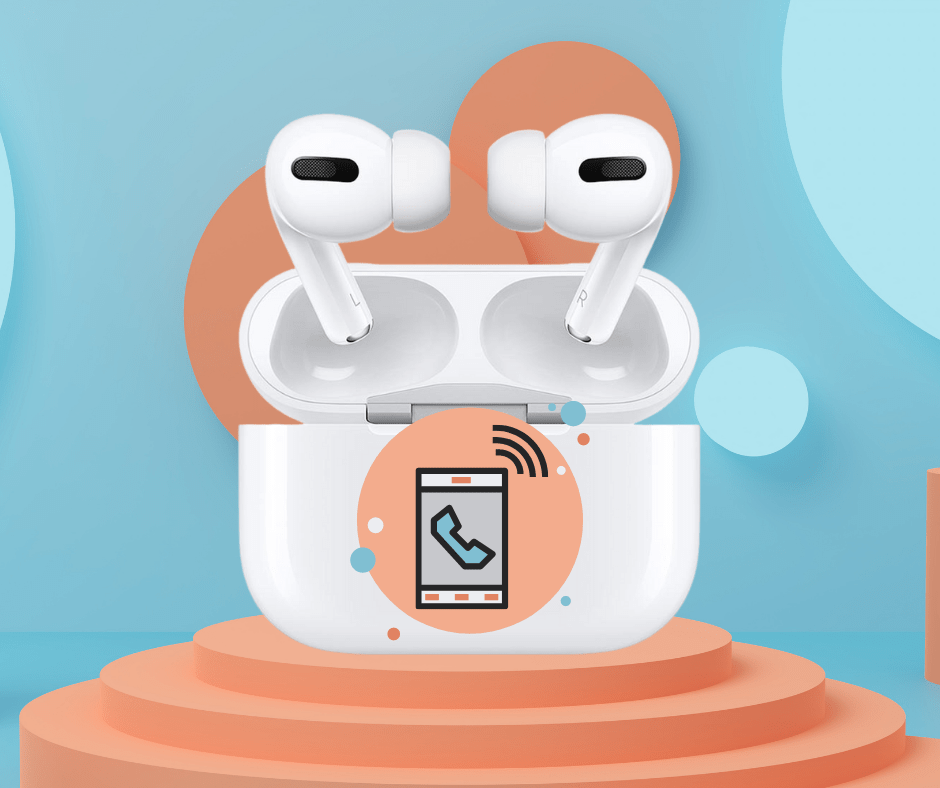
Si vous êtes quelqu’un qui répond à un appel par une chanson lorsque vous êtes d’humeur joviale, ce réglage peut vous éviter de vous embarrasser devant des personnes importantes. Vous pouvez configurer votre iPhone pour qu’il annonce le nom du contact sur vos AirPods et même sur le système Bluetooth de votre voiture.
Voici comment procéder :
- Allez dans les Réglages de votre smartphone.
- Appuyez sur la section Téléphone.
- Appuyez sur Annonce d’appels.
- Appuyez sur Écouteurs seulement pour annoncer les appels via les écouteurs.
- Pour activer Annonce d’appels pour les écouteurs et le système de voiture, appuyez sur Écouteurs et voiture.
Prendre des appels : Utilisez les AirPods pour une expérience mains libres
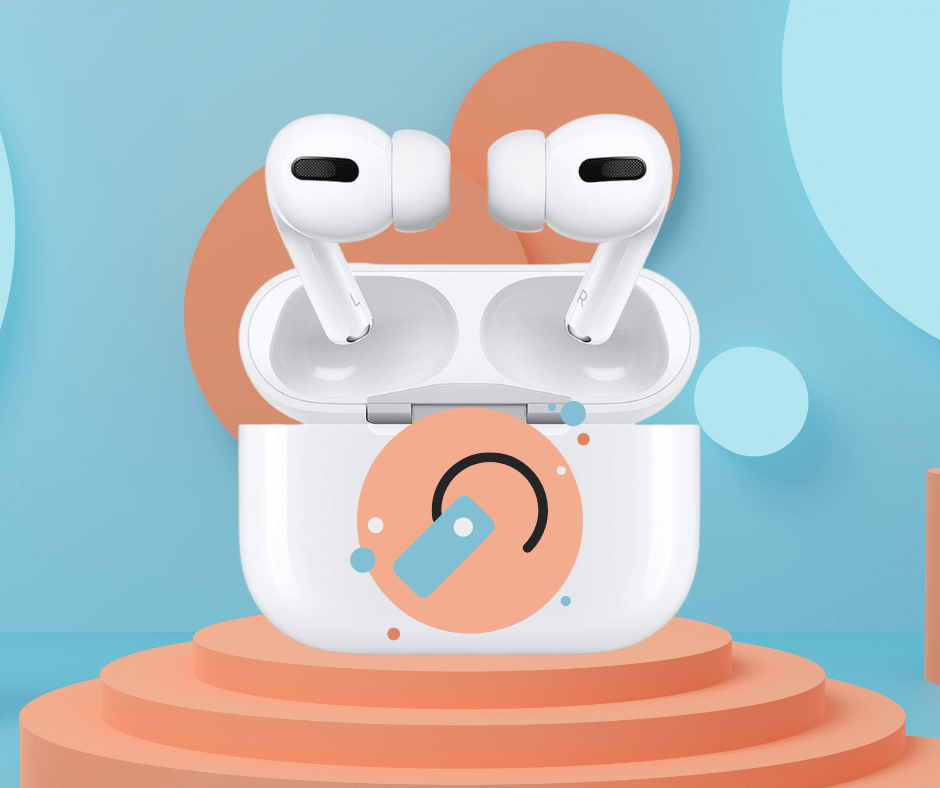
Ne sortez plus votre iPhone de votre poche ou de votre sac à dos pour répondre à un appel. Avec les AirPods, prendre un appel est aussi simple que de mettre un écouteur dans votre oreille.
Cette fonctionnalité est généralement définie par défaut. Toutefois, si votre iPhone en a besoin, suivez les étapes ci-dessous pour l’activer.
- Rendez-vous dans les Réglages de votre iPhone connecté.
- Appuyez sur Bluetooth pour accéder à vos AirPods.
- Appuyez sur l’icône Info à côté du nom de vos AirPods.
- Activez la Détection automatique des oreilles.
Siri, lit mes messages – Économisez votre temps
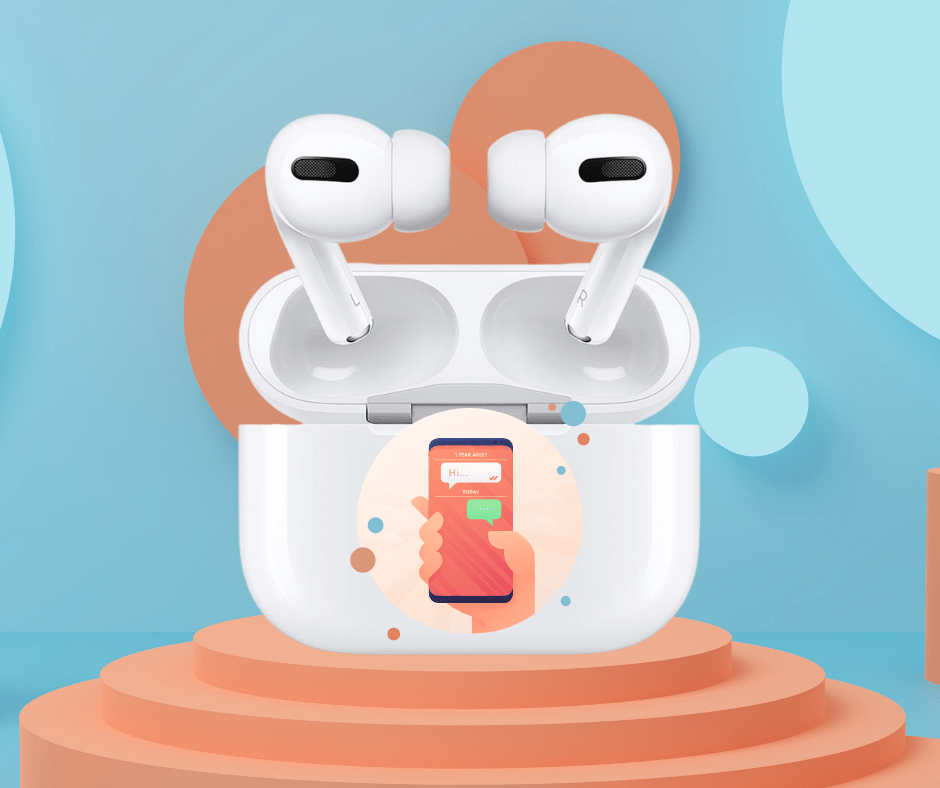
Profitez d’une expérience mains libres pour la messagerie si vous utilisez des appareils Apple avec iOS 13.2 ou une version ultérieure. La fonction Annoncer les messages avec Siri vous permet d’utiliser l’assistant virtuel pour ajouter plus d’efficacité à votre style de vie et également à votre sécurité, notamment lorsque vous conduisez.
Pour activer cette fonctionnalité, suivez les étapes ci-dessous :
- Rendez-vous dans les Réglages de votre smartphone.
- Appuyez sur Notifications.
- Activez l’option Annoncer les messages avec Siri.
Une fois activée, vous pouvez choisir les messages que vous souhaitez que Siri lise. Siri annoncera le nom du contact et lira le message s’il est court. Pour les messages longs, l’assistant annonce généralement simplement le nom, mais vous pouvez également lui demander de lire le message.
Ce mode vous permettra également de répondre aux messages via Siri. Vous ne voulez pas de l’assistance de Siri ? Vous pouvez personnaliser cette fonction à partir du Centre de contrôle.
Cette fonction est également disponible pour les écouteurs Powerbeats Pro et Beats Solo Pro.
Détails sur l’autonomie de la batterie des appareils Apple – Soyez toujours prêt

Après avoir utilisé vos AirPods pendant une période prolongée, vous voudrez peut-être savoir combien de batterie il vous reste. Votre iPhone et même votre Apple Watch peuvent être utilisés pour déterminer l’autonomie de vos écouteurs.
Si vous souhaitez obtenir des informations sur l’autonomie de la batterie de votre iPhone, il vous suffit d’ouvrir le boîtier à côté de celui-ci. L’écran affichera une notification indiquant la charge restante des écouteurs et du boîtier de chargement.
Vous pouvez retirer l’un des écouteurs pour connaître les charges individuelles. Si vous retirez les deux écouteurs, l’autonomie de la batterie s’affiche uniquement pour les écouteurs et non pour le boîtier.
Sur l’Apple Watch, connectez les AirPods via AirPlay et ouvrez le Centre de contrôle. Appuyez sur le pourcentage de la batterie et vous verrez l’autonomie de vos AirPods affichée sur l’écran de la montre pour une référence rapide.
Perdu et retrouvé : Retrouvez un AirPod perdu où que vous soyez
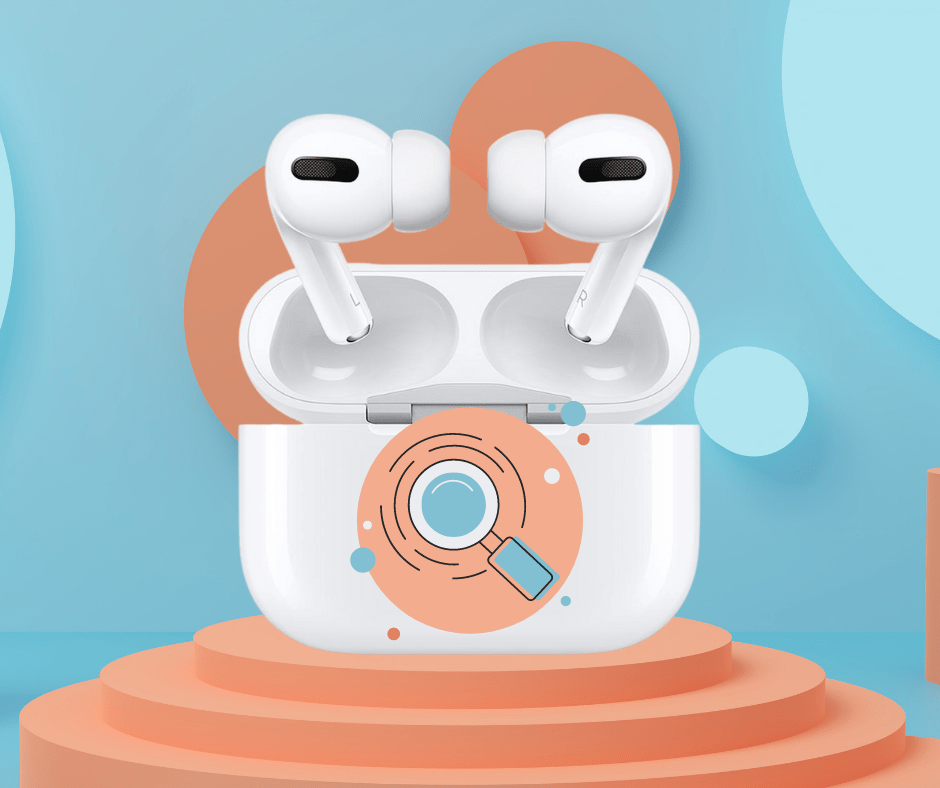
Si vous êtes du genre à oublier vos affaires, nous vous recommandons de vous procurer un accessoire AirPods qui vous aidera à rester organisé. Cependant, si vous avez déjà perdu vos AirPods connectés, ne vous inquiétez pas.
L’application Localiser mon iPhone peut également être utilisée pour retrouver vos AirPods perdus, malgré les limites de l’application.
- Vos AirPods doivent être connectés pour que l’application puisse les retrouver.
- Vous devez être connecté à chacun de vos AirPods pour que l’application émette un son sur ceux-ci afin de vous aider à les retrouver.
Si les conditions ci-dessus sont remplies, il vous suffit de :
- Ouvrez l’application Localiser mon iPhone sur votre smartphone ou rendez-vous sur iCloud.
- Recherchez le nom de vos AirPods dans la liste à l’écran et appuyez dessus.
- L’application affichera le dernier emplacement connu de vos AirPods.
- Vous pouvez également demander à l’application de faire sonner vos AirPods à plein volume.
Un meilleur contrôle des commandes – Soyez sur la bonne voie
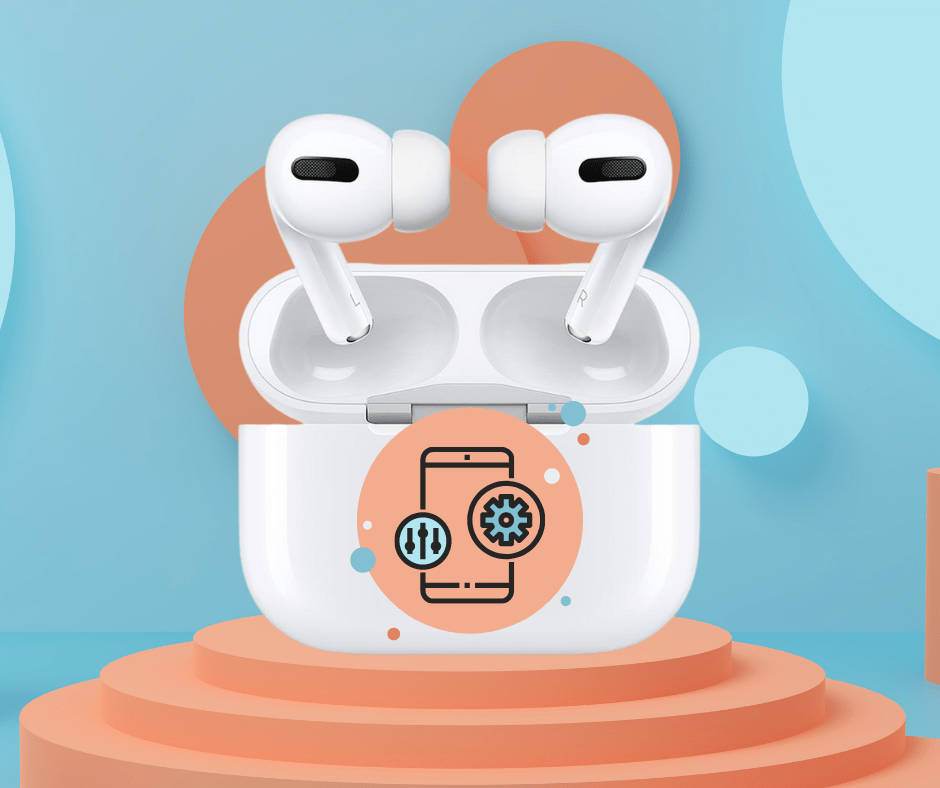
Si vous en avez assez d’invoquer accidentellement Siri sur vos AirPods 1 et 2, il est temps que vous appreniez à les personnaliser. Les AirPods vous permettent de modifier les commandes tactiles pour gérer la lecture de la musique, comme la lecture et la pause, la piste suivante et la piste précédente, ou pour accéder à Siri.
Vous pouvez régler les commandes différemment selon que vous utilisez vos AirPods avec votre iPhone ou avec votre Mac. Voici comment vous pouvez optimiser ces commandes en fonction de vos besoins :
- Rendez-vous dans les Réglages de votre appareil Apple.
- Appuyez sur Bluetooth.
- Appuyez sur l’icône Info à côté du nom de vos AirPods.
- Appuyez sur l’écouteur pour lequel vous souhaitez personnaliser les commandes et effectuez les modifications.
AirPods Pro : Trucs et astuces pour une expérience améliorée
En plus des conseils et astuces ci-dessus, les AirPods Pro offrent des fonctionnalités supplémentaires. Dans cette section, nous allons voir comment vous pouvez profiter encore plus de vos écouteurs Apple.
Test d’ajustement des embouts : Un ajustement parfait pour un confort exceptionnel

Les AirPods Pro résolvent l’un des principaux problèmes rencontrés par la plupart des utilisateurs d’AirPods : les écouteurs qui tombent. Le design intra-auriculaire et les embouts remplaçables en petite, moyenne et grande taille vous facilitent grandement la tâche. Ce modèle est équipé de fonction Test d’ajustement des embouts qui vous aide à déterminer le meilleur ajustement pour vous.
Suivez les étapes ci-dessous pour profiter du meilleur son !
- Fixez l’un des trois embouts auriculaires.
- Ouvrez les Réglages sur votre iPhone.
- Accédez à la section Bluetooth.
- Appuyez sur l’icône Info des AirPods.
- Appuyez sur Test d’ajustement des embouts.
- Sur l’écran de test, appuyez sur Continuer.
- Appuyez sur le bouton Lecture pour qu’un court clip audio soit diffusé.
- Les embouts AirPods Pro vous conviennent le mieux si l’application indique Bon ajustement.
Si les embouts ne répondent pas aux exigences en matière de son et d’étanchéité, ajustez les embouts ou changez-les à nouveau et répétez les étapes ci-dessus.
Meilleure audition : Réglez les écouteurs en fonction de vos besoins musicaux
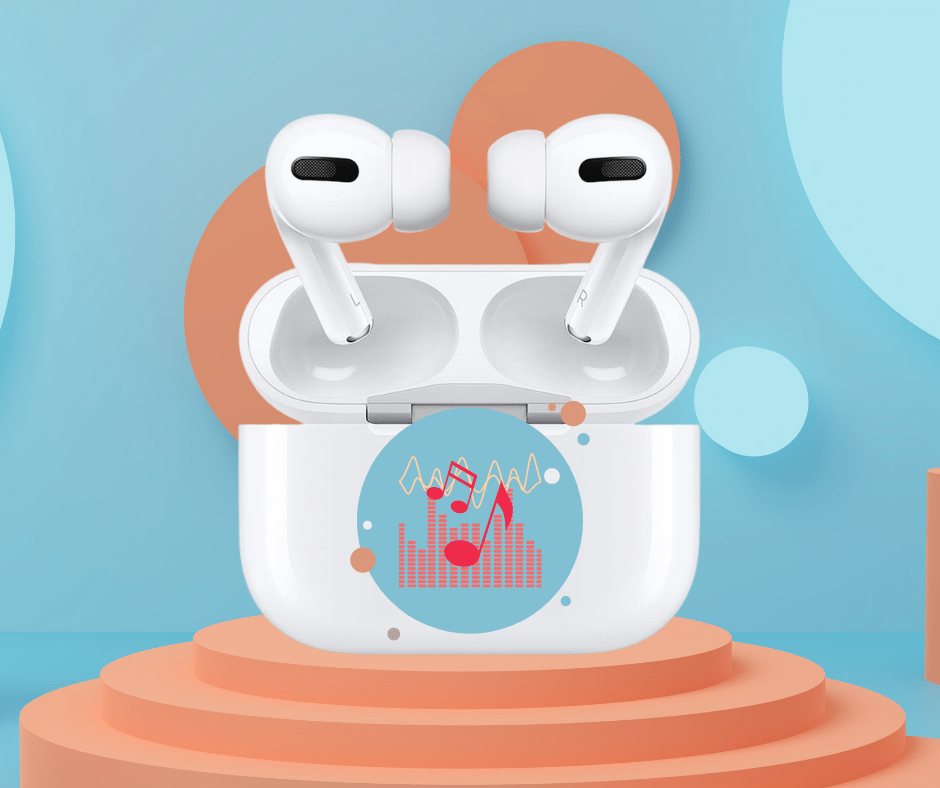
Les AirPods Pro vous permet également d’affiner la qualité sonore de vos écouteurs. Si votre appareil Apple est équipé d’iOS 14 ou d’une version ultérieure, vous pouvez améliorer la sortie audio en procédant comme suit :
- Accédez aux Réglages de votre appareil.
- Appuyez sur Accessibilité.
- Sélectionnez vos AirPods.
- Appuyez sur Audio/Visuel.
- Activez l’option Adaptation des écouteurs.
- Réglez le son en ajustant les paramètres disponibles ou via la Configuration audio personnalisée.
Entendez mieux les fréquences et découvrez les détails les plus fins de vos chansons préférées grâce à l’adaptation des écouteurs. Ces paramètres sont également disponibles pour les AirPods 2 et les écouteurs Beats compatibles.
Le bruit en moins : Trois modes de contrôle du bruit pour éliminer les interférences indésirables
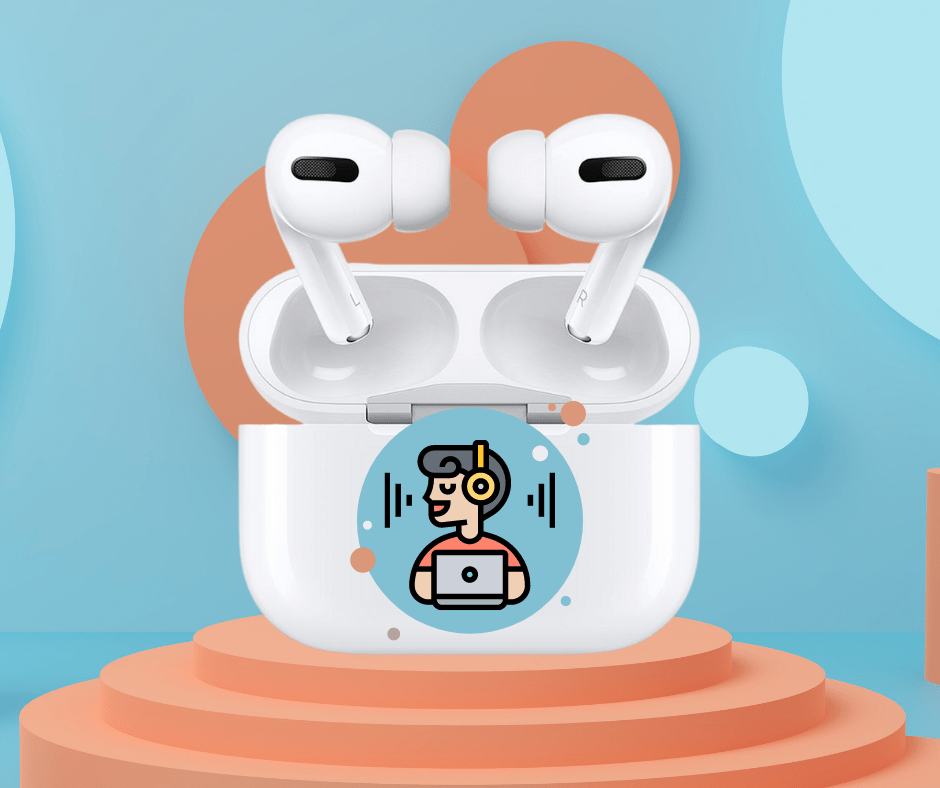
Contrairement aux générations précédentes, les AirPods Pro sont dotés de trois modes de contrôle du bruit. Le mode Réduction active du bruit vous assure une immersion totale dans votre bulle. En revanche, le mode Transparence autorise certains sons extérieurs afin que vous restiez vigilant et conscient de votre environnement.
Un appui long sur la tige des écouteurs vous permettra de basculer entre les deux modes. Vous pouvez également les gérer via votre iPhone comme suit :
- Ouvrez le Centre de contrôle sur votre iPhone.
- Appuyez sur le curseur de réglage du volume.
- Appuyez sur l’icône Contrôle du bruit.
- Choisissez l’un des modes de réduction du bruit ou désactivez-les.
Vous pouvez également passer d’un mode à l’autre via Bluetooth comme suit :
- Allez dans Réglages sur votre iPhone.
- Appuyez sur Bluetooth.
- Appuyez sur l’icône Info à côté du nom de vos AirPods Pro.
- Dans la section Contrôle du bruit, choisissez l’un des trois modes.
L’effet surround pour une véritable ambiance cinématographique
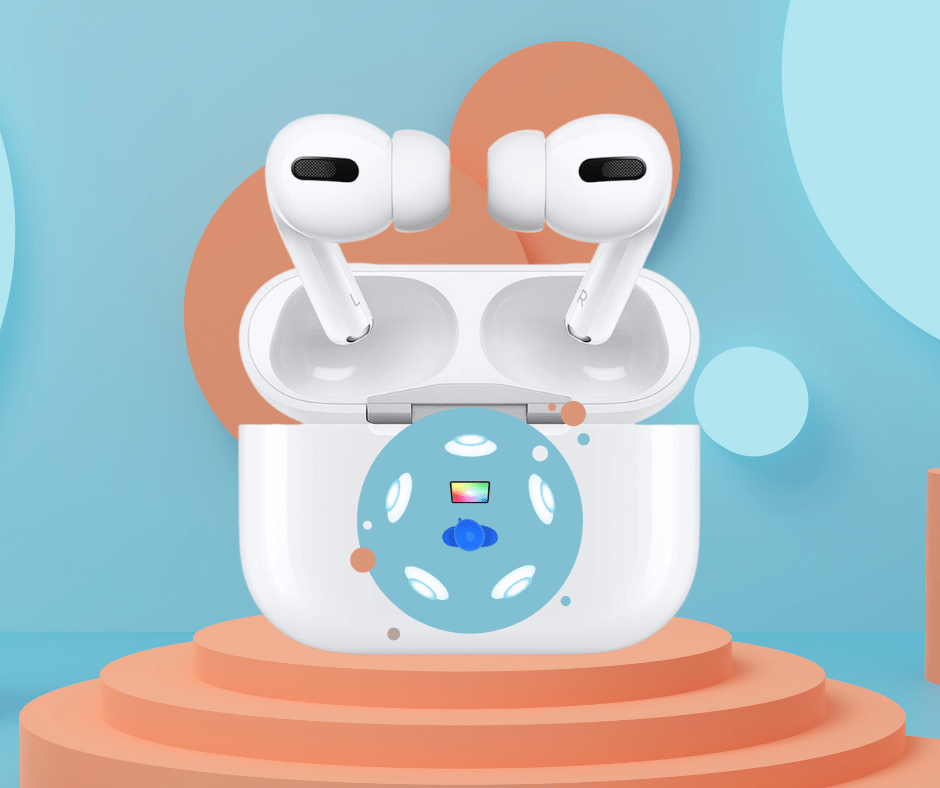
Vous voulez avoir l’impression de faire partie du film ou peut-être vous immerger complètement dans la musique ? Les AirPods Pro vous permettront de le faire grâce à leur fonction Audio spatial.
Cette fonctionnalité est disponible sur les appareils dotés d’iOS 14 ou d’une version supérieure, et sur les AirPods Pro dotés de la version 3A283 du micrologiciel ou d’une version supérieure. Vous ne savez pas si vos AirPods Pro sont à jour ? Suivez ces étapes simples :
- Rendez-vous dans Réglages de votre appareil Apple.
- Appuyez sur la section Bluetooth.
- Sélectionnez l’icône Info à côté de vos AirPods.
- Appuyez sur la section À propos et regardez le numéro de version.
Passez à l’activation de l’expérience sur vos écouteurs Pro.
- Accédez aux Réglages de votre appareil Apple.
- Appuyez sur la section Bluetooth.
- Sélectionnez l’icône Info à côté de vos AirPods.
- Pour tester l’Audio spatial, appuyez sur Découvrez comment cela fonctionne.
- Tapez sur Activer pour les vidéos prises en charge pour activer la fonction Audio spatial.
La fonction de suivi dynamique des mouvements de tête et de son surround améliorera votre expérience de visionnage, où que vous soyez.
Personnalisez le contrôle, améliorez l’utilisation de vos AirPods
Tirez le meilleur parti des commandes de vos AirPods Pro en personnalisant l’action des touches. Il n’est pas nécessaire que les deux écouteurs disposent de commandes pour le mode de réduction du bruit. Pourquoi ne pas configurer un écouteur pour activer Siri ?
Voici comment effectuer ces modifications :
- Allez dans le menu Réglages.
- Appuyez sur Bluetooth.
- Appuyez sur l’icône Info à côté du nom de vos AirPods.
- Allez dans la section Maintenir le doigt sur les AirPods.
- Sélectionnez l’écouteur que vous souhaitez personnaliser.
- Choisissez l’option que vous souhaitez conserver.
- Appuyez sur Retour.
La vie s’améliore avec vos AirPods personnalisés !
Nous espérons que vous avez découvert quelques trucs et astuces pour améliorer votre expérience AirPods. Suivez nos blogs pour ne jamais manquer d’autres contenus utiles pour que la technologie fonctionne pour vous.
Vous cherchez à acheter un appareil Apple ou d’autres gadgets ? Contactez-nous et nous vous aiderons à trouver la meilleure solution pour vos besoins!